
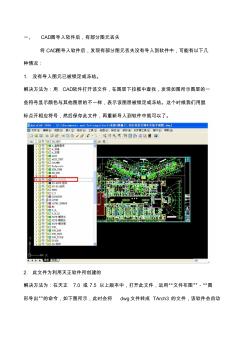
一、 CAD图导入软件后,有部分图元丢失 将 CAD图导入软件后,发现有部分图元丢失没有导入到软件中,可能有以下几 种情况: 1. 没有导入图元已被锁定或冻结。 解决方法为:用 CAD软件打开该文件,在图层下拉框中查找,发现如图所示图层的一 些符号显示颜色与其他图层的不一样,表示该图层被锁定或冻结。这个时候我们用鼠 标点开相应符号,然后保存此文件,再重新导入到软件中就可以了。 2. 此文件为利用天正软件所创建的 解决方法为:在天正 7.0 或 7.5 以上版本中,打开此文件,运用“文件布图”-“图 形导出”的命令,如下图所示,此时会将 dwg文件转成 TArch3 的文件,该软件会自动 在指定的路径中生成“办公楼建筑电气图 _t3.dwg ”的文件,这时我们在软件中再导入 文件名带有 _t3.dwg 字样的文件就可以了。 3. CAD文件使用了“外部参照”,也就是引用别的 CAD文件上的图

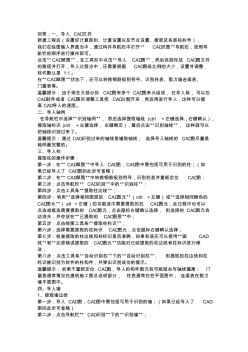
回答;一、导入 CAD文件 新建工程后(设置好计算规则、计算设置以及节点设置、楼层及各层砼标号), 我们在绘图输入界面当中,通过构件导航栏中打开“ CAD识图”导航栏,按照导 航栏的顺序进行操作即可。 点击“CAD草图”,在工具栏中点击“导入 CAD图”,然后找到存放 CAD图文件 的路径并打开,导入过程当中,还需要根据 CAD图纸比例的大小,设置并调整, 软件默认是 1:1。 在“CAD草图”状态下,还可以转换钢筋级别符号、识别柱表、剪力墙连梁表、 门窗表等。 温馨提示:由于现在大部分的 CAD图有多个 CAD图单元组成,在导入前,可以在 CAD软件或者 CAD图形调整工具把 CAD分割开来,然后再进行导入,这样可以提 高 CAD导入的速度。 二、导入轴网 在导航栏中选择“识别轴网”, 然后选择提取轴线 (ctrl +左键选择,右键确认 ), 提取轴标识 (ctrl +左键选择,右键确定
热门知识
图纸导入无管件图形-
话题: 造价软件lu214554255
-
话题: 造价软件mmc380156194
精华知识
图纸导入无管件图形-
话题: 造价软件aq363981448
最新知识
图纸导入无管件图形-
话题: 工程造价richxupeng
- 看不懂图纸怎么办
- 看不懂图纸
- 看工程图纸用什么软件好
- 看通风、防排烟图纸问题
- 看图纸怎样才能静下心
- 框架梁的图纸怎么看
- 框架梁图纸上的标注问题
- 梁的图纸识图
- 梁配筋图纸
- 梁加固图纸的意思
- 无锡市房地产市场报告
- 一拖一水泵智能保护水位有线无线控制配电箱使用手册
- 中电三十八所无线测试塔工程复合土钉墙支护施工方案
- 应力波无损检测技术及其在木结构古建筑保护中的应用
- 一拖二水泵智能保护水位有线无线控制配电箱使用手册
- 有粘结预应力混凝土空心无梁楼盖结构设计分析与
- 易飞扬HDMI1.4高清无损光纤传输应用方案
- 新的无线水污染超声波明渠水量检测仪的设计方法
- 征文通知:2011年度全国无线及移动通信学术会议
- 再生聚烯烃/纳米氢氧化铝无卤阻燃环保绝缘材料
- 可实现高速信号处理的超声波无损检测系统的设计
- 医疗行业医院无菌中央净化系统工程施工组织设计方案
- 永磁同步电机-空调压缩机系统的无传感器过调制控制
- 医疗垃圾破碎机破碎装置的结构设计含全套CAD图纸
- 无电解电容的交直交变频电路结构和控制方法
- 有埋深无体积质量的黏性土地基极限承载力的直接求解
- 有粘结与无粘结复合配筋的PRC抗震性能的分析



